Bu öğreticimde, kendi FL Studio parçanı üretme hazırlığını nasıl yapacağını sana göstereceğim. Doğru ayarlar ve araçlarla çalıştığından emin olmak için gerekli adımları ele alacağız. Başlangıç yapıyorsan ya da bilgilerini tazelemek istiyorsan, bu kılavuz seni tüm süreç boyunca yönlendirecek.
En Önemli Bulgular
- Ses ayarları düşük gecikme açısından önemlidir.
- Tarayıcıyı ve örnekleri özelleştirmek işi kolaylaştırır.
- Parçanızın BPM'si (Dakikadaki Vuruş) oluşturmadan önce belirlenmelidir.
- Projeyi kaydetmek, daha sonra kolayca tekrar erişebilmeniz için kaçınılmazdır.
Adım Adım Kılavuz
İlk olarak FL Studio 21'i açın ve Standart Arayüz hakkında genel bir bakış alın. Doğru ses ayarlarını yapmak için seçenekler kısmına gidin. Bunun için "Seçenekler"e tıklayıp ardından "Ses"i seçin.
Ses ayarlarında farklı sürücüler arasından seçim yapabilirsiniz. Bir ses arayüzü kullanılabilir değilse, temel ses sürücüleri veya "ASIO for All"u seçebilirsiniz. "FL Studio ASIO"u kullanmanızı öneririm. Örnekleme hızının 44100 Hz olarak ayarlandığından ve gecikmenin mümkün olduğunca düşük olduğundan emin olun.
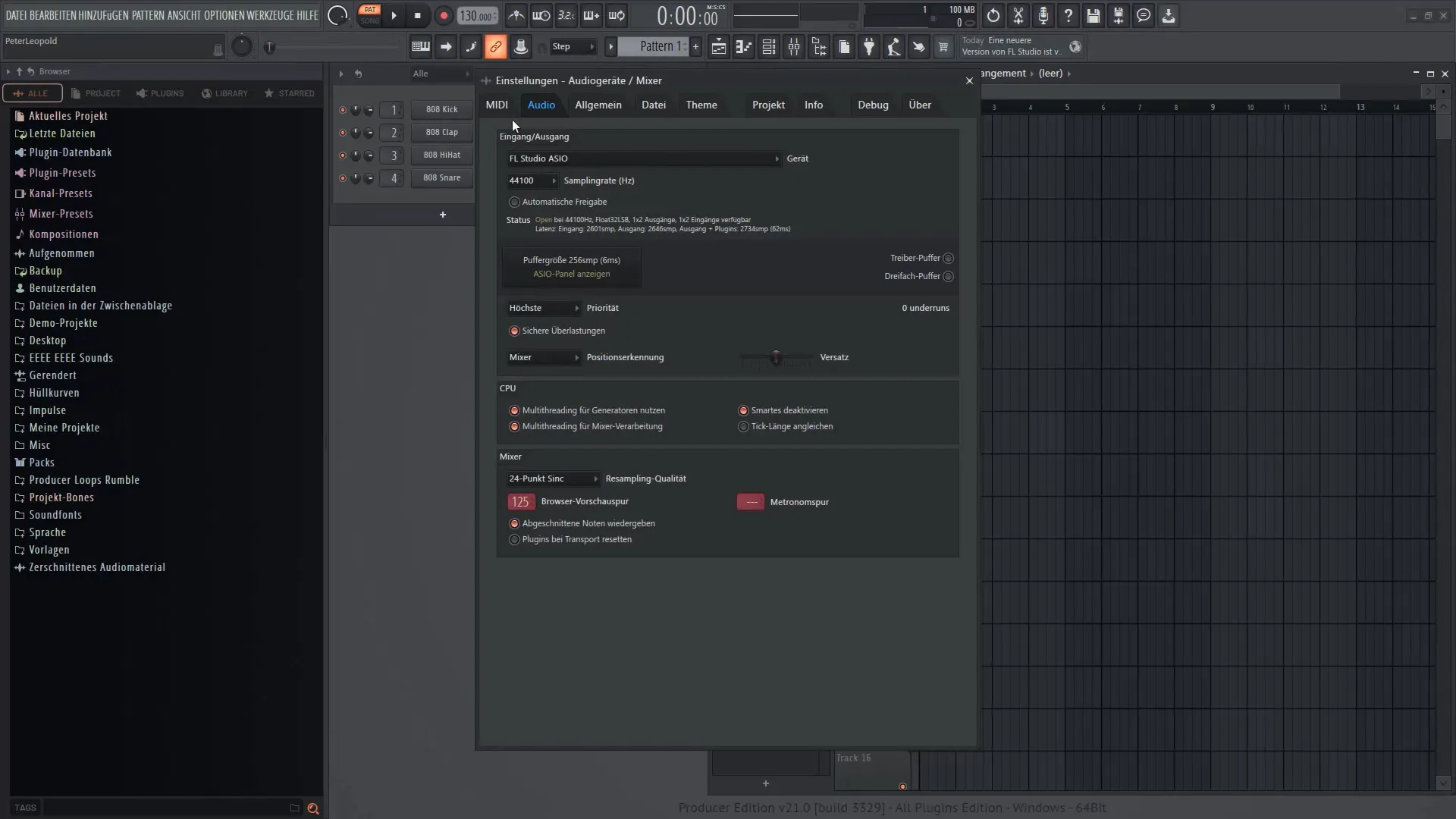
Düşük bir gecikme özellikle canlı kayıtlar yaptığınızda veya yoğun seslerle çalıştığınızda önemlidir. Gecikmenin notaları çalarken gerçek zamanlı olarak çalınabilmesi için yapılandırıldığından emin olun. Gecikmeleri en aza indirmek için puffer boyutunu düşük tutmanızı öneririm.
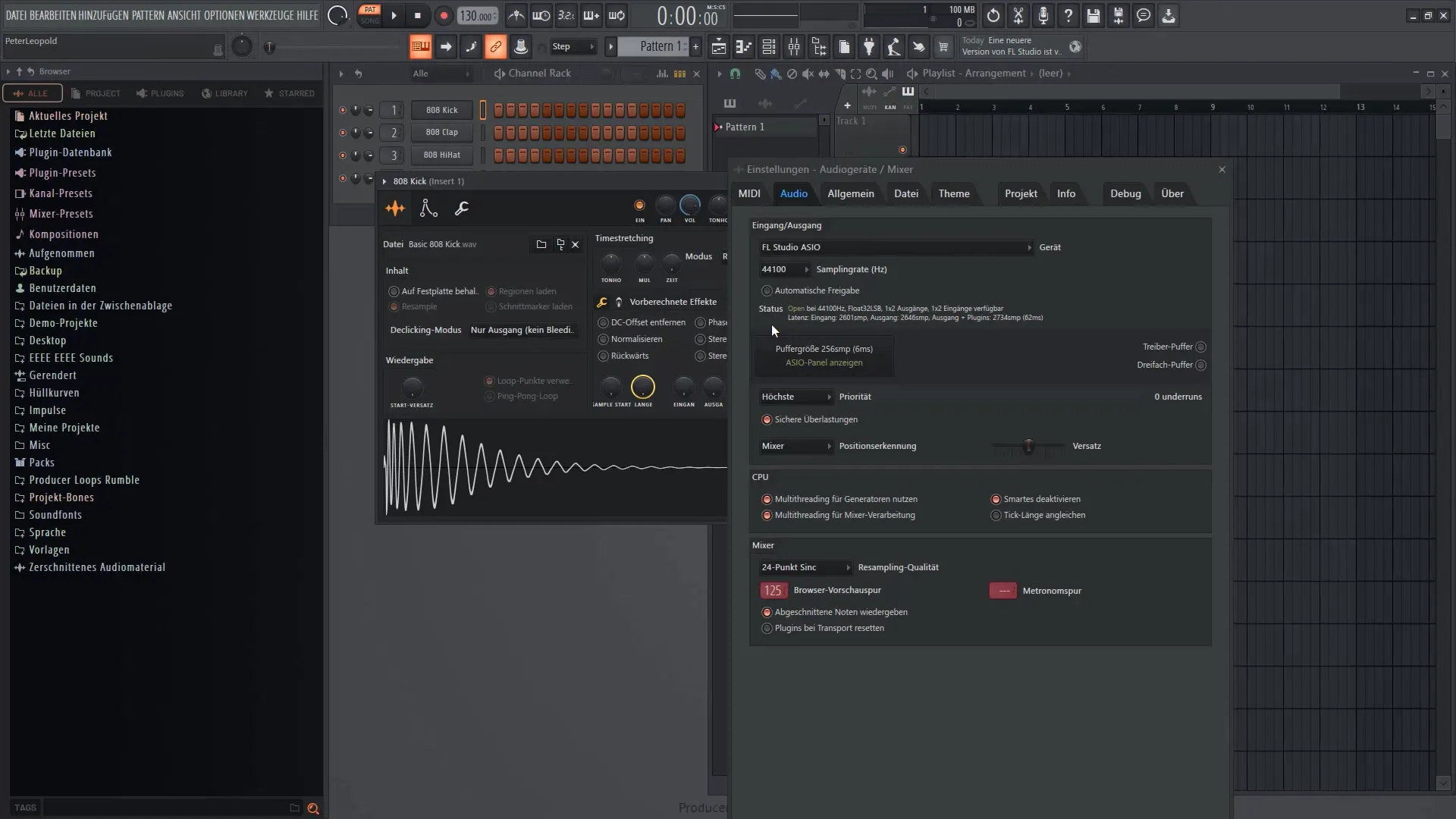
Ses ayarlarınızı optimize ettikten sonra, kayıtlarınız sırasında vokalleri veya enstrümanları ritmde tutmanıza yardımcı olacak Metronomu ayarlayabilirsiniz. Bu kontrolleri ses seviyesiyle ve Metronom üzerinde yapabilirsiniz.
Şimdi tarayıcınızı yapılandırmanın zamanı geldi. "Tüm"e gidin ve sağ tıklayarak "Sekmeyi Kopyala"yı seçin. Bu, görüntüyü ihtiyaçlarınıza göre özelleştirmenize olanak tanır. Örneğin, "Paketler" altında uygun sesleri arayabilirsiniz.
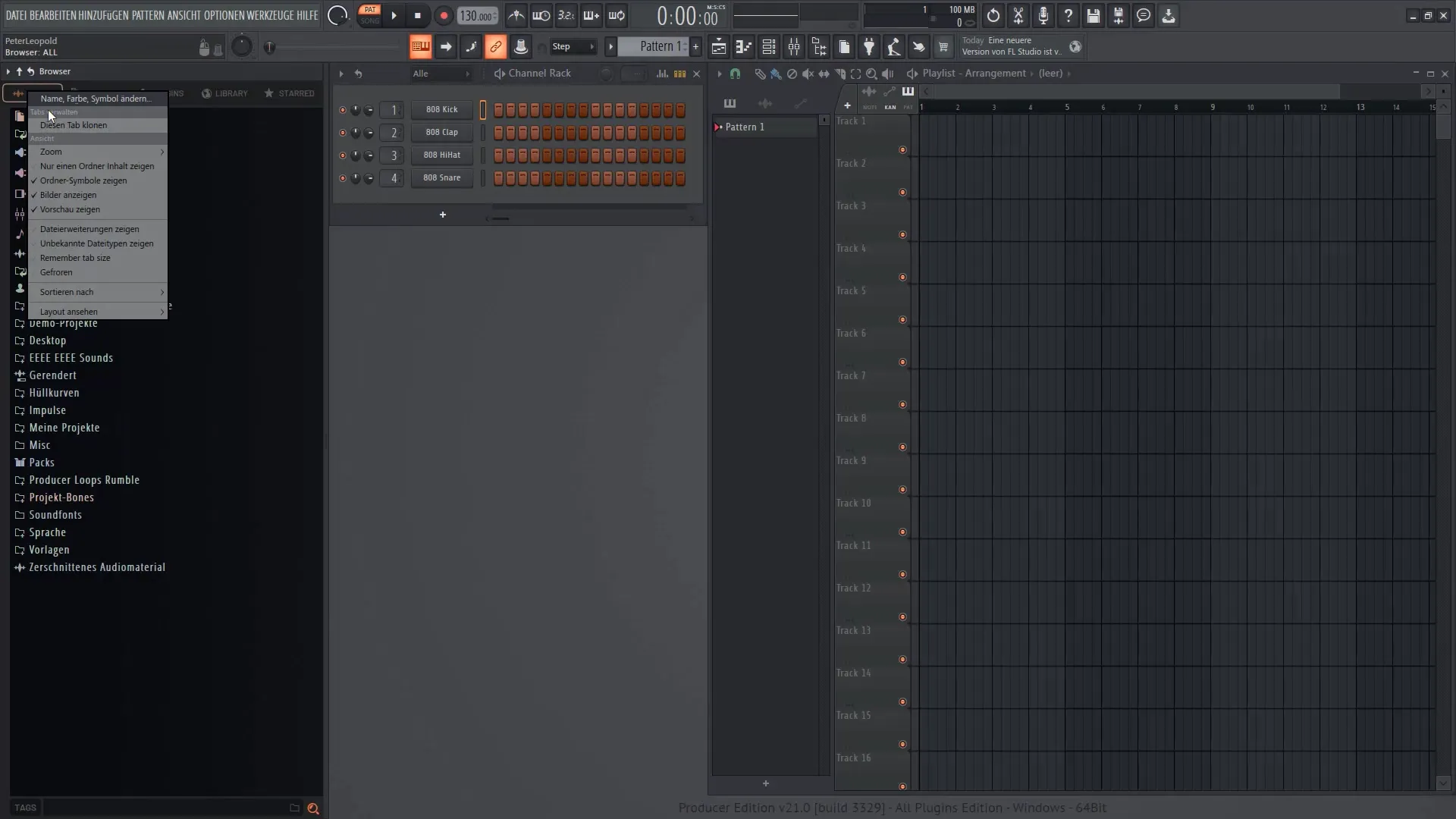
Daha iyi görünürlük için düzeni özelleştirebilirsiniz. Sağ tıklayarak "Düzeni Gör"ü seçin ve ardından "Örnekler"i seçin. Mevcut örneklerin genel bir görünümünü elde etmek için bu pencereyi taşıyın.
Aradığınız örnekleri seçtikten sonra, şarkınızın hızını belirlemek önerilir. Bunun için BPM göstergesini kullanın. Boş bir alana sağ tıklayarak yeni bir şablona oluşturabilirsiniz. Bu şablonu Çalma Listesi pencerenize yapıştırın ve ilk sesleri dinleyin.
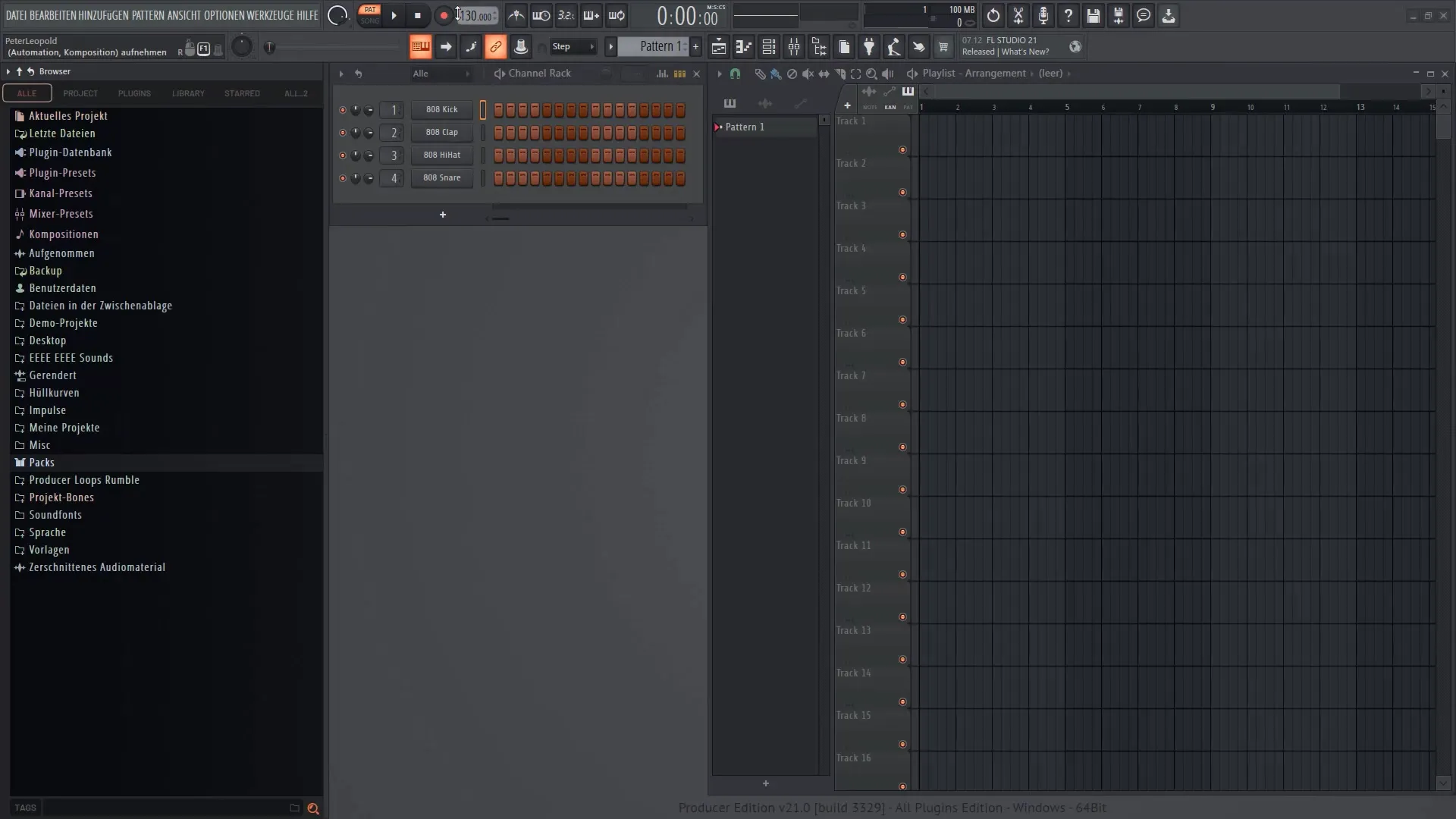
BPM sayısını belirlemek önemlidir, çünkü vuruş sayısını sonradan değiştirmek özellikle örneklerde zamanlamayı etkileyebilir. Bu senkronizasyon sorunlarına neden olabilir. BPM'yi belirleyerek parçaların birbirine uyumlu kalmasını sağlayın.
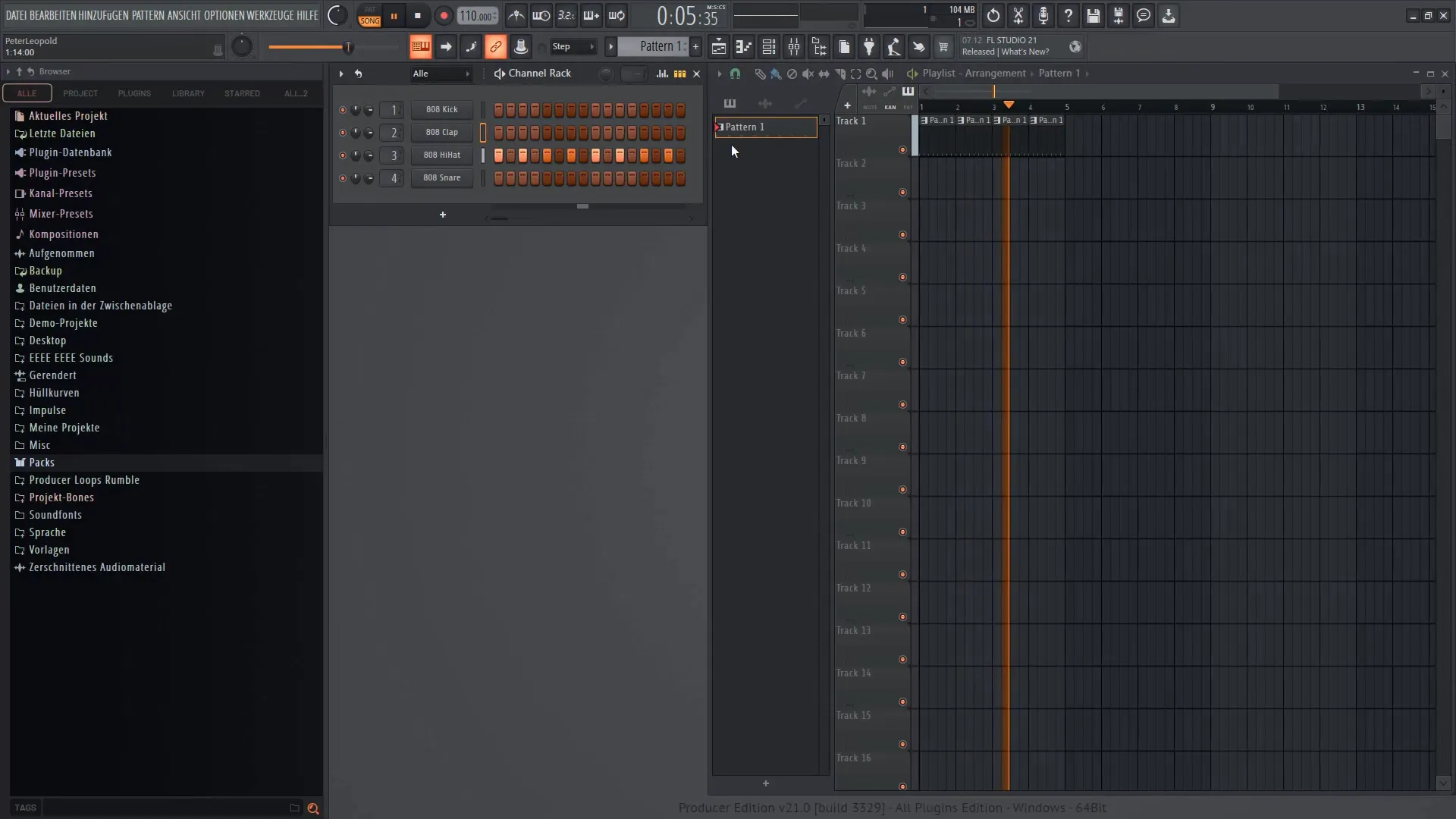
Kayda başlarken, tüm fonksiyonları en iyi şekilde kullanabilmeniz için Automatikleştirmeler ve Ses seçeneklerinin etkin olduğundan emin olun. Dikkat etmeniz gereken başka bir şey var mı? Evet, kayıt sırasında doğru zamanlamayı bulmanıza yardımcı olan bir geri sayım görüntülenir.
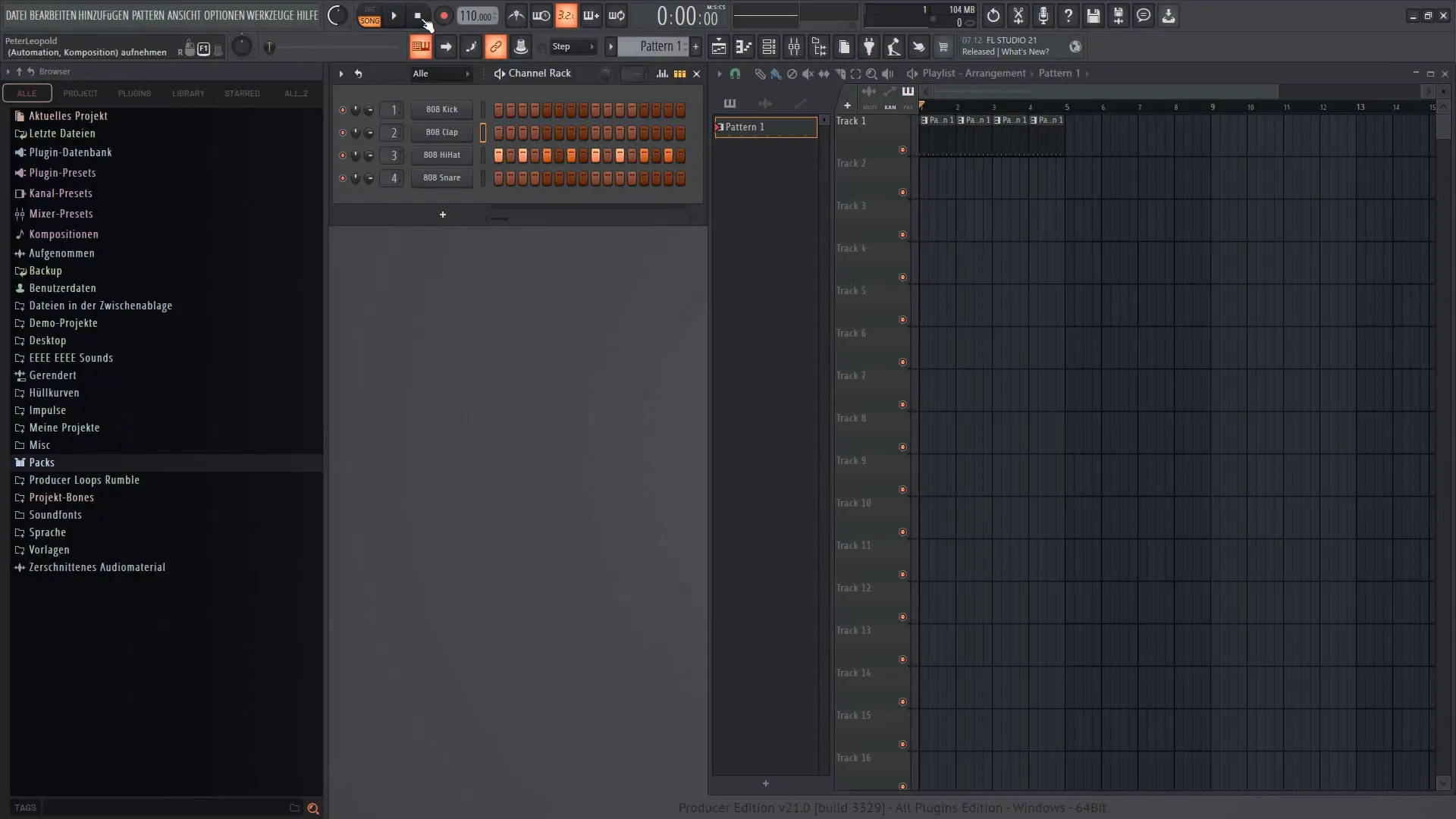
Gerekli tüm ayarları yaptıktan sonra, projenizi kaydetmek çok önemlidir. "Dosya"ya gidin ve "Farklı Kaydet"i seçin. Anlamlı bir isim verin, örneğin "İlkŞarkım" ve kaydedilecek yeri seçin. "Yeni Proje Klasörü Oluştur"u seçerseniz, projeniz için yeni bir klasör oluşturulur.
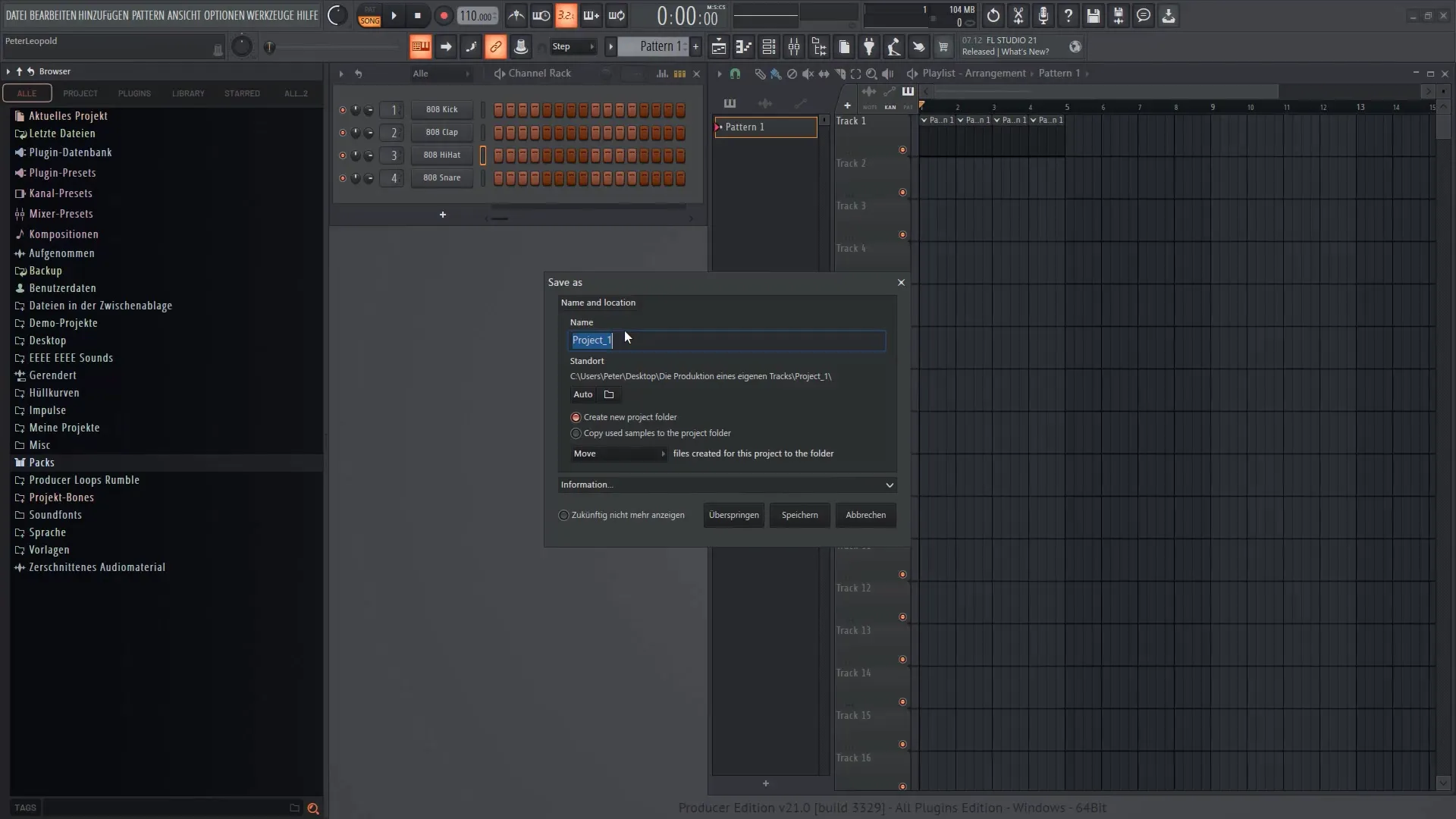
Gerektiğinde bu projektklasörüne örnekleri kopyalama seçeneğini etkinleştirin, böylece ihtiyacınız olduğunda kolayca erişebilirsiniz. Bu, kaybolacak hiçbir şey olmadığından emin olur. Ayrıca, hatalar durumunda her zaman bir yedek dosyanızın olması için otomatik kaydetmeyi düzenli aralıklarla etkinleştirin.
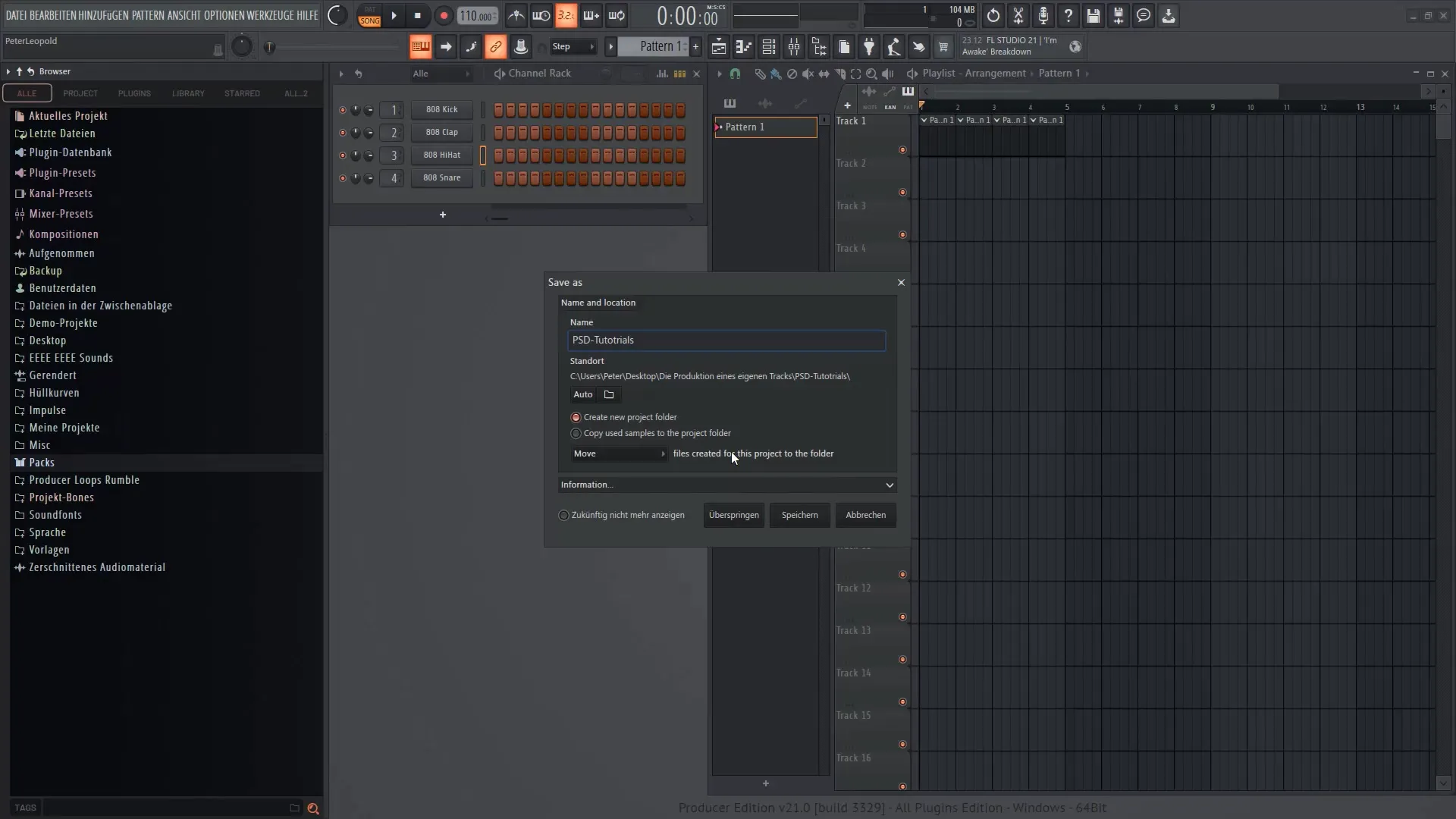
Aktarma işlemiyle şarkını hazırlama adımlarını tamamlamış oldun. Prodüksiyon detaylarına dalış yapmaya hazır hissediyorum ve seni diğer videolarda desteklemek için sabırsızlanıyorum.
Özet
Bu kılavuzda doğru ses ayarlarını yapmayı, tarayıcını yapılandırmayı, BPM'yi ayarlamayı ve projeni etkili bir şekilde kaydetmeyi öğrendin. Bu adımlar, FL Studio 21'de başarılı bir müzik prodüksiyonu için temel oluşturuyor.
Sık Sorulan Sorular
FL Studio'da en iyi ses ayarları nelerdir?En iyi ses ayarları, "FL Studio ASIO" ve 44100 Hz örnekleme hızıyla mümkün olduğunca düşük bir arabellek boyutudur.
FL Studio'da bir proje nasıl kaydedilir?“Dosya” menüsüne git, “Farklı kaydet” seçeneğini seç, bir isim gir ve kaydedilecek yeri belirle.
BPM'yi sonradan nasıl değiştirebilirim?BPM'yi değiştirmek mümkündür ancak bu örneklerin senkronizasyonunu etkileyebilir.
Latansı düşük tutmak için ne yapabilirim?Arabellek boyutunu ses ayarlarından değiştirerek ve gerektiğinde ses arabirimlerini kullanarak latansı düşük tutabilirsin.
Bir örnek kaybettiğimde ne yapmalıyım?Proje klasöründe "Örnekleri kopyala" seçeneğinin etkinleştirilip etkinleştirilmediğine bak. Böylece dosyalara daima erişim sağlayabilirsin.


